Linux常用命令
主要涵盖: 文件、网络、性能的命令
文件属性
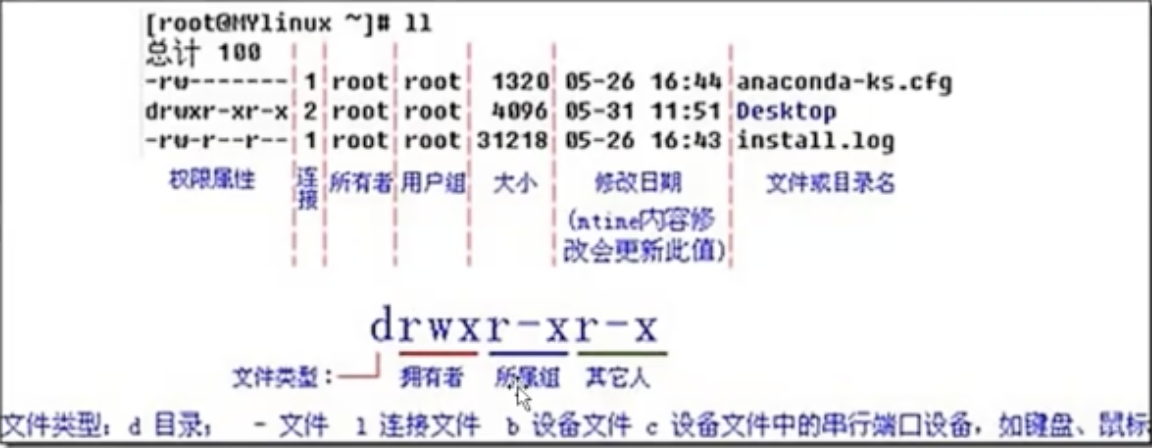
1、cd :(changeDirectory),命令语法:cd [目录名]。说明:切换当前目录至dirName
实例:
(1)进入根目录: cd /
(2)进入"家"目录: cd ~
(3)进入上一次工作路径: cd -
(4)把上个命令的参数作为cd参数使用: cd !$
(5)进入当前目录的父目录:cd ..
2、ls : 就是list的缩写,通过ls 命令不仅可以查看linux文件夹包含的文件,而且可以查看文件权限(包括目录、文件夹、文件权限)查看目录信息等等
常用参数搭配:
ls -a 列出目录所有文件,包含以.开始的隐藏文件
ls -A 列出除.及..的其它文件
ls -r 反序排列
ls -t 以文件修改时间排序
ls -S 以文件大小排序
ls -h 以易读大小显示
ls -l 除了文件名之外,还将文件的权限、所有者、文件大小等信息详细列出来
实例:
(1) 按易读方式按时间反序排序,并显示文件详细信息
ls -lhrt
(2) 按大小反序显示文件详细信息
ls -lrS
(3)列出当前目录中所有以“t”开头的目录的详细内容
ls -l t*
(4) 列出文件绝对路径(不包含隐藏文件)
ls | sed "s:^:`pwd`/:"
(5) 列出文件绝对路径(包含隐藏文件)
find $pwd -maxdepth 1 | xargs ls -ld
3、pwd: 查看当前工作目录路径
实例:
(1)查看当前路径: pwd
(2)查看软链接的实际路径: pwd -P
4、cp:将源文件复制至目标文件,或将多个源文件复制至目标目录。
注意:命令行复制,如果目标文件已经存在会提示是否覆盖,而在shell脚本中,如果不加-i参数,则不会提示,而是直接覆盖!
-i 提示
-r 复制目录及目录内所有项目
-a 复制的文件与原文件时间一样
实例:
(1)复制a.txt到test目录下,保持原文件时间,如果原文件存在提示是否覆盖: cp -ai a.txt test
(2)为a.txt建议一个链接(快捷方式): cp -s a.txt link_a.txt
scp远程拷贝:
scp -r /home/administrator/test/ root@192.168.1.100:/root/ 拷贝本机到远程机器
scp -r root@192.168.205.190:/tjbh/tomcat/tomcat_kfat_82/ /home 拷贝远程机器到本机
jar包
打包:jar -xvf project.war /project_a
解压:jar -xvf project.war
4、find : 用于在文件树中查找文件,并作出相应的处理
命令格式: find pathname -options [-print -exec -ok ...]
命令参数:
pathname: find命令所查找的目录路径。例如用.来表示当前目录,用/来表示系统根目录。
-print: find命令将匹配的文件输出到标准输出。
-exec: find命令对匹配的文件执行该参数所给出的shell命令。相应命令的形式为'command' { } \;,注意{ }和\;之间的空格。
-ok: 和-exec的作用相同,只不过以一种更为安全的模式来执行该参数所给出的shell命令,在执行每一个命令之前,都会给出提示,让用户来确定是否执行。
命令选项:
-name 按照文件名查找文件
-perm 按文件权限查找文件
-user 按文件属主查找文件
-group 按照文件所属的组来查找文件。
-type 查找某一类型的文件,诸如:
b - 块设备文件
d - 目录
c - 字符设备文件
l - 符号链接文件
p - 管道文件
f - 普通文件
-size n :[c] 查找文件长度为n块文件,带有c时表文件字节大小
-amin n 查找系统中最后N分钟访问的文件
-atime n 查找系统中最后n*24小时访问的文件
-cmin n 查找系统中最后N分钟被改变文件状态的文件
-ctime n 查找系统中最后n*24小时被改变文件状态的文件
-mmin n 查找系统中最后N分钟被改变文件数据的文件
-mtime n 查找系统中最后n*24小时被改变文件数据的文件
(用减号-来限定更改时间在距今n日以内的文件,而用加号+来限定更改时间在距今n日以前的文件。 )
-maxdepth n 最大查找目录深度
-prune选项来指出需要忽略的目录。在使用-prune选项时要当心,因为如果你同时使用了-depth选项,那么-prune选项就会被find命令忽略
-newer 如果希望查找更改时间比某个文件新但比另一个文件旧的所有文件,可以使用-newer选项
实例:
(1)查找48小时内修改过的文件: find -atime -2
(2)在当前目录查找 以.log结尾的文件。 ". "代表当前目录: find ./ -name '*.log'
find / -name 文件名 : 从根目录开始查找文件 EG:find / -name fanpl.txt
(3)查找/opt目录下 权限为 777的文件: find /opt -perm 777
(4)查找大于1K的文件: find -size +1000c
-exec 参数后面跟的是command命令,它的终止是以;为结束标志的,所以这句命令后面的分号是不可缺少的,考虑到各个系统中分号会有不同的意义,所以前面加反斜杠。{} 花括号代表前面find查找出来的文件名。
(5)在当前目录中查找更改时间在10日以前的文件并删除它们(无提醒): find . -type f -mtime +10 -exec rm -f {} \;
(6)当前目录中查找所有文件名以.log结尾、更改时间在5日以上的文件,并删除它们,只不过在删除之前先给出提示。 按y键删除文件,按n键不删除
find . -name '*.log' mtime +5 -ok -exec rm {} \;
(7)当前目录下查找文件名以passwd开头,内容包含"pkg"字符的文件
find . -f -name 'passwd*' -exec grep "pkg" {} \;
(8)用exec选项执行cp命令 : find . -name '*.log' -exec cp {} test3 \;
-xargs find命令把匹配到的文件传递给xargs命令,而xargs命令每次只获取一部分文件而不是全部,不像-exec选项那样。这样它可以先处理最先获取的一部分文件,然后是下一批,并如此继续下去。
(9)查找当前目录下每个普通文件,然后使用xargs来判断文件类型: find . -type f -print | xargs file
(10)查找当前目录下所有以js结尾的并且其中包含'editor'字符的普通文件
find . -type f -name "*.js" -exec grep -lF 'ueditor' {} \;
find -type f -name '*.js' | xargs grep -lF 'editor'
(11)利用xargs执行mv命令
find . -name "*.log" | xargs -i mv {} test4
(12)用grep命令在当前目录下的所有普通文件中搜索hostnames这个词,并标出所在行
find . -name \*(转义) -type f -print | xargs grep -n 'hostnames'
(13)查找当前目录中以一个小写字母开头,最后是4到9加上.log结束的文件: find . -name '[a-z]*[4-9].log' -print
(14)在test目录查找不在test4子目录查找: find test -path 'test/test4' -prune -o -print
(15)查找更改时间比文件log2012.log新但比文件log2017.log旧的文件: find -newer log2012.log ! -newer log2017.log
使用depth选项:
depth选项可以使find命令向磁带上备份文件系统时,希望首先备份所有的文件,其次再备份子目录中的文件。
实例:find命令从文件系统的根目录开始,查找一个名为CON.FILE的文件。 它将首先匹配所有的文件然后再进入子目录中查找: find / -name "CON.FILE" -depth -print
find -name 文件名
5、touch + 文件路径文件名:新建文件(若文件已经存在,则修改文件时间) EG:touch /home/fanpl.txt
6、mkdir :创建文件夹
可用选项:
-m: 对新建目录设置存取权限,也可以用chmod命令设置;
-p: 可以是一个路径名称。此时若路径中的某些目录尚不存在,加上此选项后,系统将自动建立好那些尚不在的目录,即一次可以建立多个目录;
实例:
(1)当前工作目录下创建名为t的文件夹:mkdir t
(2)在tmp目录下创建路径为test/t1/t的目录,若不存在,则创建: mkdir -p /tmp/test/t1/t
7、mv:移动文件或修改文件名(剪切),根据第二参数类型(如目录,则移动文件;如为文件则重命令该文件)。
当第二个参数为目录时,可刚多个文件以空格分隔作为第一参数,移动多个文件到参数2指定的目录中
实例:
(1)将文件test.log重命名为test1.txt: mv test.log test1.txt
(2)将文件log1.txt,log2.txt,log3.txt移动到根的test3目录中: mv log1.txt log2.txt log3.txt /test3
(3)将文件file1改名为file2,如果file2已经存在,则询问是否覆盖: mv -i log1.txt log2.txt
(4)移动当前文件夹下的所有文件到上一级目录: mv * ../
(5)将文件丢之临时区(相当于删除) EG:mv fanpl.txt /tmp/
8、少用rm命令删除文件
9、pwd: 当前文件所处路径
10、>文件名: 清空文件内容 EG:>fanpl.txt
11、cat : 1.一次显示整个文件:cat filename 2.从键盘创建一个文件:cat > filename 只能创建新文件,不能编辑已有文件. 3.将几个文件合并为一个文件:cat file1 file2 > file
-b对非空输出行号
-n输出所有行号
实例:
(1)把 log2012.log 的文件内容加上行号后输入 log2013.log 这个文件里: cat -n log2012.log log2013.log
(2)把 log2012.log 和 log2013.log 的文件内容加上行号(空白行不加)之后将内容附加到 log.log 里: cat -b log2012.log log2013.log log.log
(3)使用here doc生成新文件: cat >log.txt <<EOF
>Hello
>World
>PWD=$(pwd)
>EOF
ls -l log.txt
cat log.txt
Hello
World
PWD=/opt/soft/test
(4)反向列示:tac log.txt
PWD=/opt/soft/test
World
Hello
(5)清日志: cat /dev/null > 日志名
12、ps -ef|grep + 进程号或文件名:查看进程
13、tar: 用来压缩和解压文件。tar本身不具有压缩功能,只具有打包功能,有关压缩及解压是调用其它的功能来完成。
弄清两个概念:打包和压缩。打包是指将一大堆文件或目录变成一个总的文件;压缩则是将一个大的文件通过一些压缩算法变成一个小文件
常用参数:
-c 建立新的压缩文件
-f 指定压缩文件
-r 添加文件到已经压缩文件包中
-u 添加改了和现有的文件到压缩包中
-x 从压缩包中抽取文件
-t 显示压缩文件中的内容
-z 支持gzip压缩
-j 支持bzip2压缩
-Z 支持compress解压文件
-v 显示操作过程
有关gzip及bzip2压缩
gzip实例:压缩gzip fileName .tar.gz和.tgz 解压:gunzip filename.gz或gzip -d filename.gz
对应:tar zcvf filename.tar.gz tar zxvf filename.tar.gz
bz2实例:压缩bzip2 -z filename .tar.bz2 解压:bunzip filename.bz2或bzip -d filename.bz2
对应:tar jcvf filename.tar.gz 解压:tar jxvf filename.tar.bz2
实例:
(1)将文件全部打包成tar包: tar -cvf log.tar 1.log,2.log 或tar -cvf log.*
(2)将/etc下的所有文件及目录打包到指定目录,并使用gz压缩: tar -zcvf /tmp/etc.tar.gz /etc
(3)查看刚打包的文件内容(一定加z,因为是使用gzip压缩的): tar -ztvf /tmp/etc.tar.gz
(4)要压缩打包/home, /etc ,但不要 /home/dmtsai: tar --exclude /home/dmtsai -zcvf myfile.tar.gz /home/* /etc
( 5)解压tar.gz:tar -xzvf file.tar.gz
14、yum -y install 需要安装的命令包: EG:yum -y install tree
15、df : 查看磁盘占用率
16、du: 当前目录文件占用内存
17、free -m: 以兆为单位显示剩余内存
18、top : 当前占用内存的top几
19、ip: 查看IP地址
20、chown: 将指定文件的拥有者改为指定的用户或组,用户可以是用户名或者用户ID;组可以是组名或者组ID;文件是以空格分开的要改变权限的文件列表,支持通配符
-c 显示更改的部分的信息
-R 处理指定目录及子目录
实例:
(1)改变拥有者和群组 并显示改变信息: chown -c mail:mail log2012.log
(2)改变文件群组: chown -c :mail t.log
(3)改变文件夹及子文件目录属主及属组为mail: chown -cR mail: test/
(4)改变文件
21、chmod :用于改变linux系统文件或目录的访问权限。用它控制文件或目录的访问权限。该命令有两种用法。一种是包含字母和操作符表达式的文字设定法;另一种是包含数字的数字设定法。
每一文件或目录的访问权限都有三组,每组用三位表示,分别为文件属主的读、写和执行权限;与属主同组的用户的读、写和执行权限;系统中其他用户的读、写和执行权限。可使用ls -l test.txt查找
以文件log2012.log为例:
-rw-r--r-- 1 root root 296K 11-13 06:03 log2012.log
第一列共有10个位置,第一个字符指定了文件类型。在通常意义上,一个目录也是一个文件。如果第一个字符是横线,表示是一个非目录的文件。如果是d,表示是一个目录。从第二个字符开始到第十个共9个字符,3个字符一组,分别表示了3组用户对文件或者目录的权限。权限字符用横线代表空许可,r代表只读,w代表写,x代表可执行。
常用参数:
-c 当发生改变时,报告处理信息
-R 处理指定目录以及其子目录下所有文件
权限范围:
u :目录或者文件的当前的用户
g :目录或者文件的当前的群组
o :除了目录或者文件的当前用户或群组之外的用户或者群组
a :所有的用户及群组
权限代号:
r :读权限,用数字4表示
w :写权限,用数字2表示
x :执行权限,用数字1表示
- :删除权限,用数字0表示
s :特殊权限
实例:
(1)增加文件t.log所有用户可执行权限: chmod a+x t.log
(2)撤销原来所有的权限,然后使拥有者具有可读权限,并输出处理信息: chmod u=r t.log -c
(3)给file的属主分配读、写、执行(7)的权限,给file的所在组分配读、执行(5)的权限,给其他用户分配执行(1)的权限: chmod 751 t.log -c(或者:chmod u=rwx,g=rx,o=x t.log -c)
(4)将test目录及其子目录所有文件添加可读权限: chmod u+r,g+r,o+r -R text/ -c
(5) 给该文件下的所有文件都赋权(必须R):chmod 777 -R 文件名
22、man + 命令 : 线上查询及帮助命令 EG: man ls
命令 + --help : 也可以查看帮助文档 EG: ls --help
help +内置命令: 查看一些Linux 命令行的一些内置命令 EG: help cd
23、more:
功能类似于cat, more会以一页一页的显示方便使用者逐页阅读,而最基本的指令就是按空白键(space)就往下一页显示,按 b 键就会往回(back)一页显示
->>命令参数:
+n 从笫n行开始显示
-n 定义屏幕大小为n行
+/pattern 在每个档案显示前搜寻该字串(pattern),然后从该字串前两行之后开始显示
-c 从顶部清屏,然后显示
-d 提示“Press space to continue,’q’ to quit(按空格键继续,按q键退出)”,禁用响铃功能
-l 忽略Ctrl+l(换页)字符
-p 通过清除窗口而不是滚屏来对文件进行换页,与-c选项相似
-s 把连续的多个空行显示为一行
-u 把文件内容中的下画线去掉
->>常用操作命令:
Enter 向下n行,需要定义。默认为1行
Ctrl+F 向下滚动一屏
空格键 向下滚动一屏
Ctrl+B 返回上一屏
= 输出当前行的行号
:f 输出文件名和当前行的行号
V 调用vi编辑器
!命令 调用Shell,并执行命令
q 退出more
实例:
(1)显示文件中从第3行起的内容
more +3 text.txt
(2)在所列出文件目录详细信息,借助管道使每次显示5行
ls -l | more -5
按空格显示下5行
23、less: less 与 more 类似,但使用 less 可以随意浏览文件,而 more 仅能向前移动,却不能向后移动,而且 less 在查看之前不会加载整个文件。
常用命令参数
-i 忽略搜索时的大小写
-N 显示每行的行号
-o <文件名> 将less 输出的内容在指定文件中保存起来
-s 显示连续空行为一行
/字符串:向下搜索“字符串”的功能
?字符串:向上搜索“字符串”的功能
n:重复前一个搜索(与 / 或 ? 有关)
N:反向重复前一个搜索(与 / 或 ? 有关)
-x <数字> 将“tab”键显示为规定的数字空格
b 向后翻一页
d 向后翻半页
h 显示帮助界面
Q 退出less 命令
u 向前滚动半页
y 向前滚动一行
空格键 滚动一行
回车键 滚动一页
[pagedown]: 向下翻动一页
[pageup]: 向上翻动一页
实例:
(1)ps查看进程信息并通过less分页显示:ps -aux | less -N
(2)查看多个文件: less 1.log 2.log
注:可以使用n查看下一个,使用p查看前一个
24、head:用来显示档案的开头至标准输出中,默认head命令打印其相应文件的开头10行。
常用参数:
-n<行数> 显示的行数(行数为复数表示从最后向前数)
实例:
(1)显示1.log文件中前20行: head 1.log -n 20
(2)显示1.log文件前20字节: head -c 20 1.log
(3)显示t.log最后10行: head -n -10 t.log
25、tail: 用于显示指定文件末尾内容,不指定文件时,作为输入信息进行处理。常用查看日志文件。
常用参数:
-f 循环读取(常用于查看递增的日志文件)
-n<行数> 显示行数(从后向前)
(1)循环读取逐渐增加的文件内容
ping 127.0.0.1 > ping.log &(后台运行:可使用jobs -l查看,也可使用fg将其移到前台运行)
tail -f -n 100 ping.log(查看日志)
26、which: 在linux要查找某个文件,但不知道放在哪里了,可以使用下面的一些命令来搜索:
which 查看可执行文件的位置。
whereis 查看文件的位置。
locate 配合数据库查看文件位置。
find 实际搜寻硬盘查询文件名称。
which是在PATH就是指定的路径中,搜索某个系统命令的位置,并返回第一个搜索结果。使用which命令,就可以看到某个系统命令是否存在,以及执行的到底是哪一个位置的命令。
常用参数:
-n 指定文件名长度,指定的长度必须大于或等于所有文件中最长的文件名。
实例:
(1)查看ls命令是否存在,执行哪个
which ls
(2)查看which
which which
(3)查看cd
which cd(显示不存在,因为cd是内建命令,而which查找显示是PATH中的命令)
查看当前PATH配置:echo $PATH;或使用env查看所有环境变量及对应值
27、locate: 通过搜寻系统内建文档数据库达到快速找到档案,数据库由updatedb程序来更新,updatedb是由cron daemon周期性调用的。默认情况下locate命令在搜寻数据库时比由整个由硬盘资料来搜寻资料来得快,但较差劲的是locate所找到的档案若是最近才建立或 刚更名的,可能会找不到,在内定值中,updatedb每天会跑一次,可以由修改crontab来更新设定值。(etc/crontab)。
locate与find命令相似,可以使用如*、?等进行正则匹配查找
常用参数:
-l num(要显示的行数)
-f 将特定的档案系统排除在外,如将proc排除在外
-r 使用正则运算式做为寻找条件
实例:
(1)查找和pwd相关的所有文件(文件名中包含pwd): locate pwd
(2)搜索etc目录下所有以sh开头的文件:locate /etc/sh
(3)查找/var目录下,以reason结尾的文件: locate -r '^/var.*reason$'(其中.表示一个字符,*表示任务多个;.*表示任意多个字符)
28、df: 显示磁盘空间使用情况。获取硬盘被占用了多少空间,目前还剩下多少空间等信息,如果没有文件名被指定,则所有当前被挂载的文件系统的可用空间将被显示。默认情况下,磁盘空间将以 1KB 为单位进行显示,除非环境变量 POSIXLY_CORRECT 被指定,那样将以512字节为单位进行显示
-a 全部文件系统列表
-h 以方便阅读的方式显示信息
-i 显示inode信息
-k 区块为1024字节
-l 只显示本地磁盘
-T 列出文件系统类型
实例:
(1)显示磁盘使用情况: df -l
(2)以易读方式列出所有文件系统及其类型: df -haT
29、du:查看使用空间的,但是与df命令不同的是Linux du命令是对文件和目录磁盘使用的空间的查看
命令格式:du [选项] [文件]
常用参数:
-a 显示目录中所有文件大小
-k 以KB为单位显示文件大小
-m 以MB为单位显示文件大小
-g 以GB为单位显示文件大小
-h 以易读方式显示文件大小
-s 仅显示总计
-c或--total 除了显示个别目录或文件的大小外,同时也显示所有目录或文件的总和
实例:
(1)以易读方式显示文件夹内及子文件夹大小:du -h scf/
(2)以易读方式显示文件夹内所有文件大小: du -ah scf/
(3)显示几个文件或目录各自占用磁盘空间的大小,还统计它们的总和:du -hc test/ scf/
(4)输出当前目录下各个子目录所使用的空间: du -hc --max-depth=1 scf/
30、ln:为文件在另外一个位置建立一个同步的链接,当在不同目录需要该问题时,就不需要为每一个目录创建同样的文件,通过ln创建的链接(link)减少磁盘占用量。
链接分类:软件链接及硬链接
软链接:
1.软链接,以路径的形式存在。类似于Windows操作系统中的快捷方式
2.软链接可以 跨文件系统 ,硬链接不可以
3.软链接可以对一个不存在的文件名进行链接
4.软链接可以对目录进行链接
硬链接:
1.硬链接,以文件副本的形式存在。但不占用实际空间。
2.不允许给目录创建硬链接
3.硬链接只有在同一个文件系统中才能创建
需要注意:
第一:ln命令会保持每一处链接文件的同步性,也就是说,不论你改动了哪一处,其它的文件都会发生相同的变化;
第二:ln的链接又分软链接和硬链接两种,软链接就是ln –s 源文件 目标文件,它只会在你选定的位置上生成一个文件的镜像,不会占用磁盘空间,硬链接 ln 源文件 目标文件,没有参数-s, 它会在你选定的位置上生成一个和源文件大小相同的文件,无论是软链接还是硬链接,文件都保持同步变化。
第三:ln指令用在链接文件或目录,如同时指定两个以上的文件或目录,且最后的目的地是一个已经存在的目录,则会把前面指定的所有文件或目录复制到该目录中。若同时指定多个文件或目录,且最后的目的地并非是一个已存在的目录,则会出现错误信息。
常用参数:
-b 删除,覆盖以前建立的链接
-s 软链接(符号链接)
-v 显示详细处理过程
实例:
(1)给文件创建软链接,并显示操作信息: ln -sv source.log link.log
(2)给文件创建硬链接,并显示操作信息: ln -v source.log link1.log
(3)给目录创建软链接: ln -sv /opt/soft/test/test3 /opt/soft/test/test5
31、date: 显示或设定系统的日期与时间
命令参数:
-d<字符串> 显示字符串所指的日期与时间。字符串前后必须加上双引号。
-s<字符串> 根据字符串来设置日期与时间。字符串前后必须加上双引号。
-u 显示GMT。
%H 小时(00-23)
%I 小时(00-12)
%M 分钟(以00-59来表示)
%s 总秒数。起算时间为1970-01-01 00:00:00 UTC。
%S 秒(以本地的惯用法来表示)
%a 星期的缩写。
%A 星期的完整名称。
%d 日期(以01-31来表示)。
%D 日期(含年月日)。
%m 月份(以01-12来表示)。
%y 年份(以00-99来表示)。
%Y 年份(以四位数来表示)。
实例:
(1)显示下一天: date +%Y%m%d --date="+1 day" //显示下一天的日期
(2)-d参数使用
date -d "nov 22" 今年的 11 月 22 日是星期三
date -d '2 weeks' 2周后的日期
date -d 'next monday' (下周一的日期)
date -d next-day +%Y%m%d(明天的日期)或者:date -d tomorrow +%Y%m%d
date -d last-day +%Y%m%d(昨天的日期) 或者:date -d yesterday +%Y%m%d
date -d last-month +%Y%m(上个月是几月)
date -d next-month +%Y%m(下个月是几月)
(3)设置到具体时间:date -s '20180329 09:44:00'
设置到日期,时间默认被改为00:00:00 : date -s '20180329'
32、cal: 可以用户显示公历(阳历)日历如只有一个参数,则表示年份(1-9999),如有两个参数,则表示月份和年份
常用参数:
-3 显示前一月,当前月,后一月三个月的日历
-m 显示星期一为第一列
-j 显示在当前年第几天
-y [year]显示当前年[year]份的日历
实例:
(1)显示指定年月日期: cal 9 2012
(2)显示2013年每个月日历: cal -y 2013
(3)将星期一做为第一列,显示前中后三月: cal -3m
33、grep: 强大的文本搜索命令,grep(Global Regular Expression Print)全局正则表达式搜索
grep的工作方式是这样的,它在一个或多个文件中搜索字符串模板。如果模板包括空格,则必须被引用,模板后的所有字符串被看作文件名。搜索的结果被送到标准输出,不影响原文件内容。
命令格式: grep [option] pattern file|dir
常用参数:
-A n --after-context显示匹配字符后n行
-B n --before-context显示匹配字符前n行
-C n --context 显示匹配字符前后n行
-c --count 计算符合样式的列数
-i 忽略大小写
-l 只列出文件内容符合指定的样式的文件名称
-f 从文件中读取关键词
-n 显示匹配内容的所在文件中行数
-R 递归查找文件夹
grep的规则表达式:
^ #锚定行的开始 如:'^grep'匹配所有以grep开头的行。
$ #锚定行的结束 如:'grep$'匹配所有以grep结尾的行。
. #匹配一个非换行符的字符 如:'gr.p'匹配gr后接一个任意字符,然后是p。
* #匹配零个或多个先前字符 如:'*grep'匹配所有一个或多个空格后紧跟grep的行。
.* #一起用代表任意字符。
[] #匹配一个指定范围内的字符,如'[Gg]rep'匹配Grep和grep。
[^] #匹配一个不在指定范围内的字符,如:'[^A-FH-Z]rep'匹配不包含A-R和T-Z的一个字母开头,紧跟rep的行。
\(..\) #标记匹配字符,如'\(love\)',love被标记为1。
\< #锚定单词的开始,如:'\<grep'匹配包含以grep开头的单词的行。
\> #锚定单词的结束,如'grep\>'匹配包含以grep结尾的单词的行。
x\{m\} #重复字符x,m次,如:'0\{5\}'匹配包含5个o的行。
x\{m,\} #重复字符x,至少m次,如:'o\{5,\}'匹配至少有5个o的行。
x\{m,n\} #重复字符x,至少m次,不多于n次,如:'o\{5,10\}'匹配5--10个o的行。
\w #匹配文字和数字字符,也就是[A-Za-z0-9],如:'G\w*p'匹配以G后跟零个或多个文字或数字字符,然后是p。
\W #\w的反置形式,匹配一个或多个非单词字符,如点号句号等。
\b #单词锁定符,如: '\bgrep\b'只匹配grep。
实例:
(1)查找指定进程: ps -ef | grep svn
(2)查找指定进程个数: ps -ef | grep svn -c
(3)从文件中读取关键词: cat test1.txt | grep -f key.log
(4)从文件夹中递归查找以grep开头的行,并只列出文件:grep -lR '^grep' /tmp
(5)查找非x开关的行内容: grep '^[^x]' test.txt
(6)显示包含ed或者at字符的内容行: grep -E 'ed|at' test.t
ps -ef|grep test|grep -v 'grep'|awk '{print $2}'
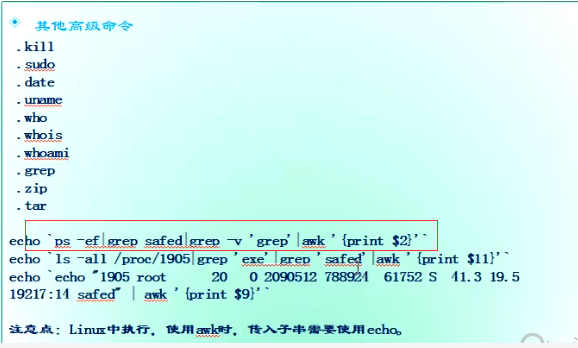
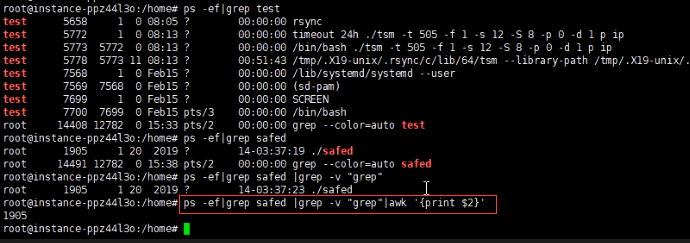
34、ps: ps(process status),用来查看当前运行的进程状态,一次性查看,如果需要动态连续结果使用top
linux上进程有5种状态:
1. 运行(正在运行或在运行队列中等待)
2. 中断(休眠中, 受阻, 在等待某个条件的形成或接受到信号)
3. 不可中断(收到信号不唤醒和不可运行, 进程必须等待直到有中断发生)
4. 僵死(进程已终止, 但进程描述符存在, 直到父进程调用wait4()系统调用后释放)
5. 停止(进程收到SIGSTOP, SIGSTP, SIGTIN, SIGTOU信号后停止运行运行)
ps工具标识进程的5种状态码:
D 不可中断 uninterruptible sleep (usually IO)
R 运行 runnable (on run queue)
S 中断 sleeping
T 停止 traced or stopped
Z 僵死 a defunct (”zombie”) process
命令参数:
-A 显示所有进程
a 显示所有进程
-a 显示同一终端下所有进程
c 显示进程真实名称
e 显示环境变量
f 显示进程间的关系
r 显示当前终端运行的进程
-aux 显示所有包含其它使用的进程
实例:
(1)显示当前所有进程环境变量及进程间关系:ps -ef
(2)显示当前所有进程: ps -A
(3)与grep联用查找某进程: ps -aux | grep apache
(4)找出与 cron 与 syslog 这两个服务有关的 PID 号码:ps aux | grep '(cron|syslog)'
35、top:显示当前系统正在执行的进程的相关信息,包括进程ID、内存占用率、CPU占用率等
常用参数:
-c 显示完整的进程命令
-s 保密模式
-p <进程号> 指定进程显示
-n <次数>循环显示次数
常用命令:top -n 5 -d 3 -p ID -b
实战: 找出进程aliyundun的性能CPU MEM
top -b -d 1 -n 5 | grep --color=auto --line-buffered -i 'dun$' |
awk 'BEGIN{print "CPU","MEM"}{print $9,$10}
{cpu+=$9;mem+=$10}
END{print cpu/NR,mem/NR}'
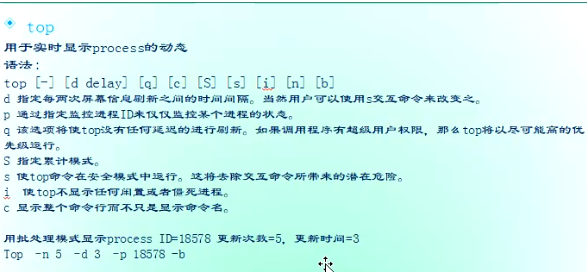
实例:
(1)top -c
top - 14:06:23 up 70 days, 16:44, 2 users, load average: 1.25, 1.32, 1.35
Tasks: 206 total, 1 running, 205 sleeping, 0 stopped, 0 zombie
Cpu(s): 5.9%us, 3.4%sy, 0.0%ni, 90.4%id, 0.0%wa, 0.0%hi, 0.2%si, 0.0%st
Mem: 32949016k total, 14411180k used, 18537836k free, 169884k buffers
Swap: 32764556k total, 0k used, 32764556k free, 3612636k cached
PID USER PR NI VIRT RES SHR S %CPU %MEM TIME+ COMMAND
28894 root 22 0 1501m 405m 10m S 52.2 1.3 2534:16 java
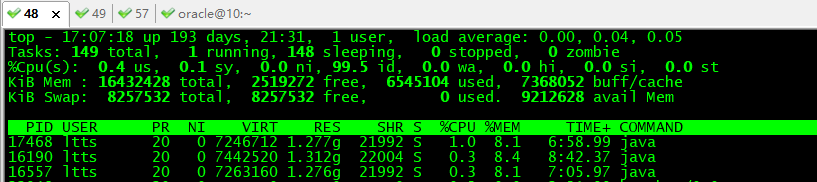
前五行是当前系统情况整体的统计信息区,
第一行,任务队列信息,同 uptime 命令的执行结果,具体参数说明情况如下:
14:06:23 — 当前系统时间
up 70 days, 16:44 — 系统已经运行了70天16小时44分钟(在这期间系统没有重启过的吆!)
2 users — 当前有2个用户登录系统
load average: 1.15, 1.42, 1.44 — load average后面的三个数分别是1分钟、5分钟、15分钟的负载情况。
load average数据是每隔5秒钟检查一次活跃的进程数,然后按特定算法计算出的数值。如果这个数除以逻辑CPU的数量,结果高于5的时候就表明系统在超负荷运转了。
第二行,Tasks — 任务(进程),具体信息说明如下:
系统现在共有206个进程,其中处于运行中的有1个,205个在休眠(sleep),stoped状态的有0个,zombie状态(僵尸)的有0个。
第三行,cpu状态信息,具体属性说明如下:
5.9%us — 用户空间占用CPU的百分比。
3.4% sy — 内核空间占用CPU的百分比。
0.0% ni — 改变过优先级的进程占用CPU的百分比
90.4% id — 空闲CPU百分比
0.0% wa — IO等待占用CPU的百分比
0.0% hi — 硬中断(Hardware IRQ)占用CPU的百分比
0.2% si — 软中断(Software Interrupts)占用CPU的百分比
备注:在这里CPU的使用比率和windows概念不同,需要理解linux系统用户空间和内核空间的相关知识!
第四行,内存状态,具体信息如下:
32949016k total — 物理内存总量(32GB)
14411180k used — 使用中的内存总量(14GB)
18537836k free — 空闲内存总量(18GB)
169884k buffers — 缓存的内存量 (169M)
第五行,swap交换分区信息,具体信息说明如下:
32764556k total — 交换区总量(32GB)
0k used — 使用的交换区总量(0K)
32764556k free — 空闲交换区总量(32GB)
3612636k cached — 缓冲的交换区总量(3.6GB)
第六行,空行。
第七行以下:各进程(任务)的状态监控,项目列信息说明如下:
PID — 进程id
USER — 进程所有者
PR — 进程优先级
NI — nice值。负值表示高优先级,正值表示低优先级
VIRT — 进程使用的虚拟内存总量,单位kb。VIRT=SWAP+RES
RES — 进程使用的、未被换出的物理内存大小,单位kb。RES=CODE+DATA
SHR — 共享内存大小,单位kb
S — 进程状态。D=不可中断的睡眠状态 R=运行 S=睡眠 T=跟踪/停止 Z=僵尸进程
%CPU — 上次更新到现在的CPU时间占用百分比
%MEM — 进程使用的物理内存百分比
TIME+ — 进程使用的CPU时间总计,单位1/100秒
COMMAND — 进程名称(命令名/命令行)
top交互命令
h 显示top交互命令帮助信息
c 切换显示命令名称和完整命令行
m 以内存使用率排序
P 根据CPU使用百分比大小进行排序
T 根据时间/累计时间进行排序
W 将当前设置写入~/.toprc文件中
o或者O 改变显示项目的顺序
36、kill: 发送指定的信号到相应进程。不指定型号将发送SIGTERM(15)终止指定进程。如果任无法终止该程序可用“-KILL” 参数,其发送的信号为SIGKILL(9) ,将强制结束进程,使用ps命令或者jobs 命令可以查看进程号。root用户将影响用户的进程,非root用户只能影响自己的进程。
常用参数:
-l 信号,若果不加信号的编号参数,则使用“-l”参数会列出全部的信号名称
-a 当处理当前进程时,不限制命令名和进程号的对应关系
-p 指定kill 命令只打印相关进程的进程号,而不发送任何信号
-s 指定发送信号
-u 指定用户
实例:
(1)先使用ps查找进程pro1,然后用kill杀掉
kill -9 $(ps -ef | grep pro1)
37、free: 显示系统内存使用情况,包括物理内存、交互区内存(swap)和内核缓冲区内存。
命令参数:
-b 以Byte显示内存使用情况
-k 以kb为单位显示内存使用情况
-m 以mb为单位显示内存使用情况
-g 以gb为单位显示内存使用情况
-s<间隔秒数> 持续显示内存
-t 显示内存使用总合
实例:
(1)显示内存使用情况: free 、free -k、 free -m
(2)以总和的形式显示内存的使用信息:free -t
(3)周期性查询内存使用情况: free -s 10
38、awk命令
实例:
将tsp用户下,wrapper进程的pid输入file04文件中: ps -fu tsp | grep wrapper | grep -v grep | awk '{print $2}' > file04
39、vi模式切换
1、Vim <文件名> 进入文件进行编辑
2、由正常模式进入插入模式,输入a/i/o
由插入模式进入正常模式,输入 Esc
由正常模式进入命令模式,保存并退出 :wq!
3、clear 清屏
40、查看端口是否被占用:lsof -i
根据端口号查看进程号:netstat -anp|grep 80
显示所有行号,在VI的命令模式下输入::set nu
41、netstat: 打印Linux中网络系统的状态信息,可让你得知整个Linux系统的网络情况
命令参数:
-a (all)显示所有选项,默认不显示LISTEN相关
-t (tcp)仅显示tcp相关选项
-u (udp)仅显示udp相关选项
-n 拒绝显示别名,能显示数字的全部转化成数字。
-l 仅列出有在 Listen (监听) 的服務状态
-p 显示建立相关链接的程序名
-r 显示路由信息,路由表
-e 显示扩展信息,例如uid等
-s 按各个协议进行统计
-c 每隔一个固定时间,执行该netstat命令。
提示:LISTEN和LISTENING的状态只有用-a或者-l才能看到
实例:
1、列出所有端口: netstat -a
列出所有 tcp 端口 netstat -at
列出所有 udp 端口 netstat -au
2、列出所有处于监听状态的 Sockets
只显示监听端口: netstat -l
只列出所有监听 tcp 端口: netstat -lt
只列出所有监听 udp 端口: netstat -lu
只列出所有监听 UNIX 端口: netstat -lx
3、显示所有端口的统计信息:netstat -s
4、在 netstat 输出中显示 PID 和进程名称: netstat -p
5、找出程序运行的端口
并不是所有的进程都能找到,没有权限的会不显示,使用 root 权限查看所有的信息
netstat -ap|grep suncard
找出运行在指定端口的进程: netstat -an|grep '80'
6、查看当前服务器网络连接数:netstat -ano | grep 服务端口号 | wc -l
netstat -ntp
mac与linux不一致 : netstat -p tcp -n -a
42、wc:文本统计工具,全称:word count。使用方法很简单。能将文件的行数、字数、字节数打印出来。
实例:
统计test.txt中文本的行数: wc -l test.txt
统计字节数:wc -c test.txt
统计字数,由空格、tab键、换行符来分割的:wc -w test.txt
43、SFTP
用途说明:sftp命令可以通过ssh来上传和下载文件,是常用的文件传输工具,它的使用方式与ftp类似,但它使用ssh作为底层传输协议,所以安全性比ftp要好得多。
常用命令:
正常Linux命令,表示在远成服务器的操作;在Linux命令前加 l ,则表示在本地系统操作
pwd 查看远程服务器当前目录;
lpwd 查看本地系统的当前目录。
cd <dir> 将远程服务器的当前目录更改为<dir>;
lcd <dir> 将本地系统的当前目录更改为<dir>。
lls 显示本地系统上当前目录的文件名;
ls 显示远程服务器上当前目录的文件名;
get <file> 下载指定文件<file>;
get <pattern> 下载符合指定模式<pattern>的文件。
put <file> 上传指定文件<file>;
progress 切换是否显示文件传输进度。
44、tail mongod.log -f |grep 'fddddws'
45、wget是linux下一个从网络上自动下载文件的常用自由工具。它支持HTTP,HTTPS和FTP协议,可以使用HTTP代理。一般的使用方法是: wget + 空格 + 参数 + 要下载文件的url路径
-c参数, 这个也非常常见, 可以断点续传, 如果不小心终止了, 可以继续使用命令接着下载,例如:
|
1
|
wget -c http://www.linuxsense.org/xxxx/xxx.tar.gz |
46、su: 用户切换
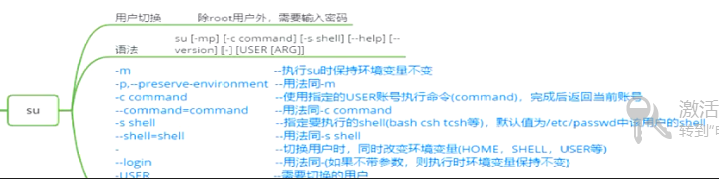
47、备注
1、所有的命令参数如果是文件名或者目录名,名称前均可带相对路径或者绝对路径,如不带路径默认为当前路径
2、Tab键可以自动补全命令字、目录名或者文件名
3、上方向键用于查看历史使用的命令
4、& 可以将程序后台执行
5、> 可以将程序输出的结果重定向到另一个文件
6、| 可以连接两条命令,将前一个命令的输出当做第二个文件的输入
7、/ 根目录,./ 当前目录,../ 父目录
8、Shell查找定位命令所对应的可执行文件规则:
a: 带路径的,仅按路径进行查找
b: 不带路径的,先看是不是内部命令,然后再PATH环境变量所指的路径下进行查找
9、如遇提示为权限相关,确保正确的前提下,在命令前加 sudo试试
48. sort 排序
参数说明:
- -b 忽略每行前面开始出的空格字符。
- -c 检查文件是否已经按照顺序排序。
- -d 排序时,处理英文字母、数字及空格字符外,忽略其他的字符。
- -f 排序时,将小写字母视为大写字母。
- -i 排序时,除了040至176之间的ASCII字符外,忽略其他的字符。
- -m 将几个排序好的文件进行合并。
- -M 将前面3个字母依照月份的缩写进行排序。
- -n 依照数值的大小排序。
- -u 意味着是唯一的(unique),输出的结果是去完重了的。
- -o<输出文件> 将排序后的结果存入指定的文件。
- -r 以相反的顺序来排序。
- -t<分隔字符> 指定排序时所用的栏位分隔字符。
- +<起始栏位>-<结束栏位> 以指定的栏位来排序,范围由起始栏位到结束栏位的前一栏位。
- --help 显示帮助。
- --version 显示版本信息。
例如:sort -urn test.txt 将文件中按照数值大小倒排,并去重输出
49. uniq 去重
参数:
- -c或--count 在每列旁边显示该行重复出现的次数。
- -d或--repeated 仅显示重复出现的行列。
- -f<栏位>或--skip-fields=<栏位> 忽略比较指定的栏位。
- -s<字符位置>或--skip-chars=<字符位置> 忽略比较指定的字符。
- -u或--unique 仅显示出一次的行列。
- -w<字符位置>或--check-chars=<字符位置> 指定要比较的字符。
- --help 显示帮助。
- --version 显示版本信息。
- [输入文件] 指定已排序好的文本文件。如果不指定此项,则从标准读取数据;
- [输出文件] 指定输出的文件。如果不指定此选项,则将内容显示到标准输出设备(显示终端)。
例如: cat test.file| sort|uniq -c
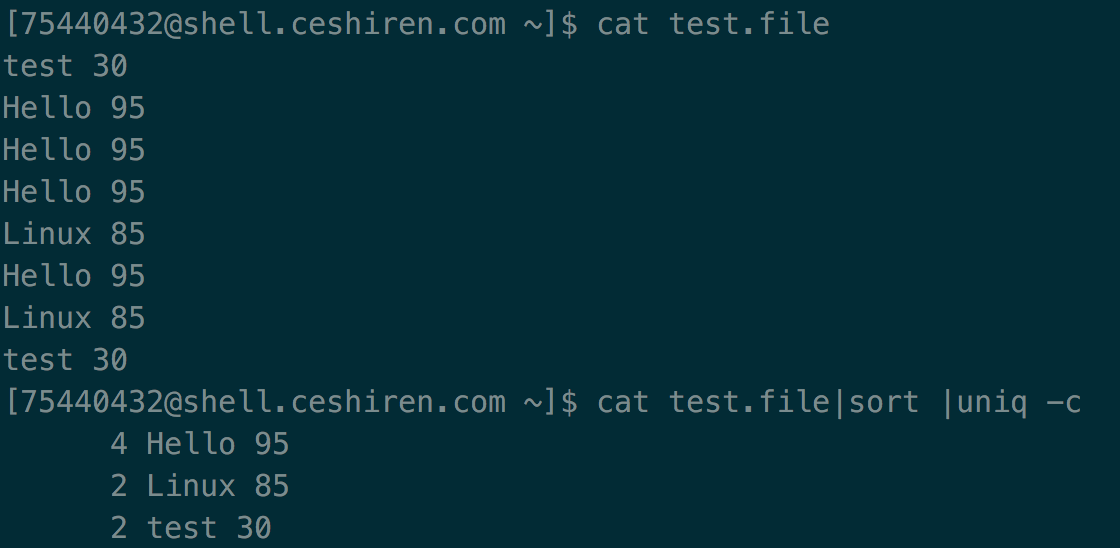
实战1: 创建一个目录,然后把一个文件移到这个目录下,然后删除这个目录
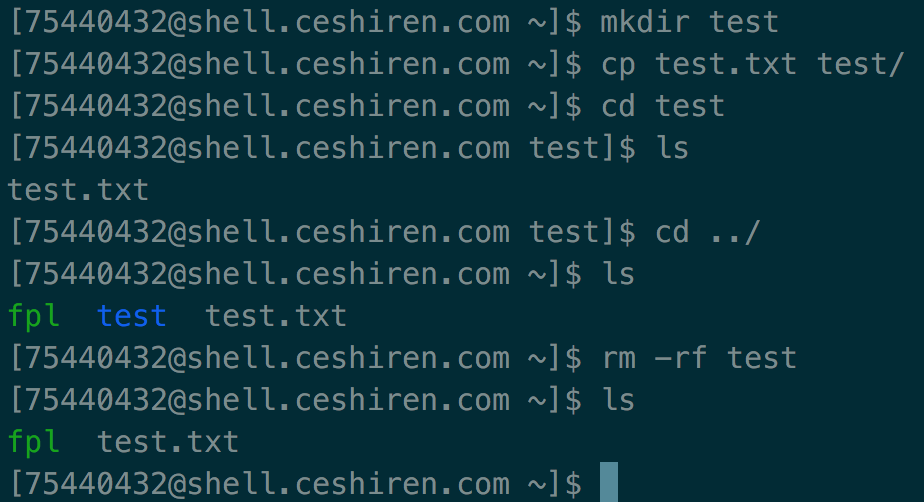



 浙公网安备 33010602011771号
浙公网安备 33010602011771号